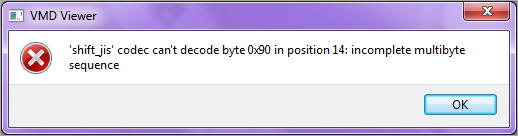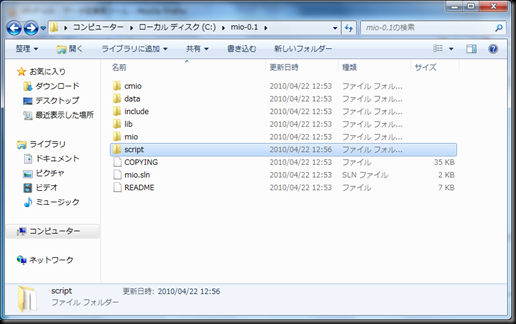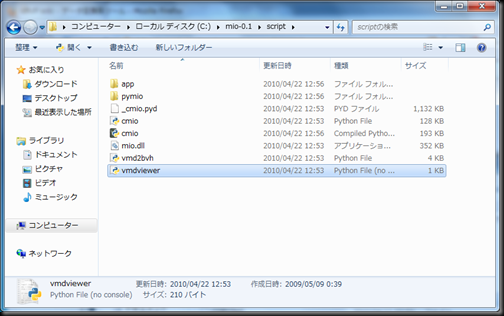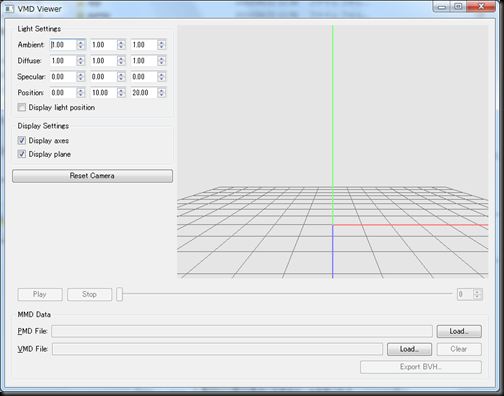Secondlife のサーバーがメンテ(正確には障害みたい)なので、MMD –> SL でたまにあるトラブルというか対処方法をご紹介。以前の投稿でもちょっとだけ触れた件です。
MMD (MikuMikuDance) のモーションデータの VMD ファイルを mio の VMD VIEWER で読み込もうとしたとき、以下のようなダイアログが表示されて変換できないことがたまにあります。
‘Shift_jis’ codec can’t decode byte 0x90 in position... というメッセージなので日本語関係かな、と推測がつくのですが、このメッセージは多くの場合、オリジナルの vmd ファイルが日本語で、それを英数字に名前変更して読み込ませたときに起こるようです。ただし、名前変更だけでもうまくいく場合もあります。
こんなときは、その VMD ファイルを MikuMikuDance に読みこませて、あらためてモーションの保存をするとき英数字の名前にしてあげると回避できます。
もちろん、MikuMikuDance がインストールされているのが前提です。MMD のインストールは VPVP Wiki を参考にしてください。
1. MMD でモデルを読み込む
MikuMikuDance を立ち上げて、画面中央下の [モデル操作] の [読込] をおして、モデルを読み込みます。この場合、どのモデルを選んでもかまいません。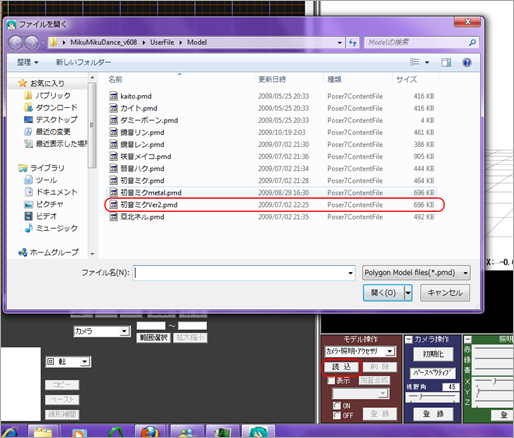
2. モーション データを読み込む
メニューバーの [ファイル] から [モーションデータ読込] を選択します。 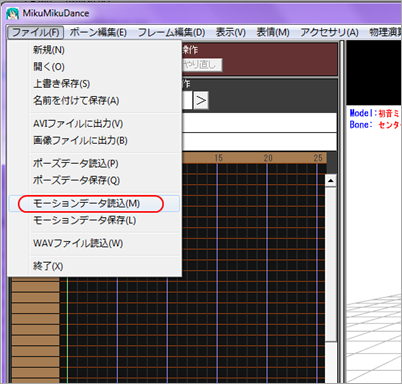
モーションデータ対象のモデルと、読み込んでいたモデルが違う場合は以下のダイアログがでますが、[OK] を押して続行します。 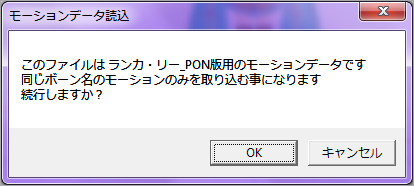
モーションが読みこまれると、ちゃんとモーションデータの最初のポーズをします。 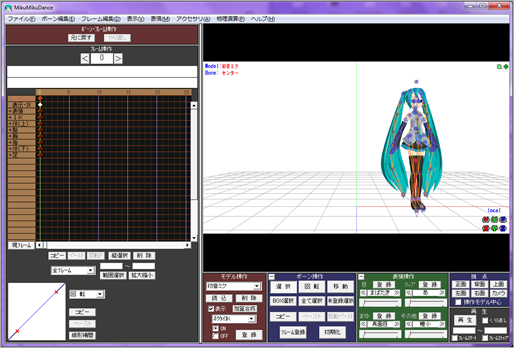
ものすごくモーションデータが大きいときは以下のように (応答なし) なんて状態になりますが、あわてず待ちましょう。12分のモーション(!!)は読み込むまでに 5分かかりました、、、。 
画面右下の [再生] ボタンを押せば、モーションの確認ができます。スカートや髪などはモデルによって違うので、微妙な動きをしていてもそこは無視します。 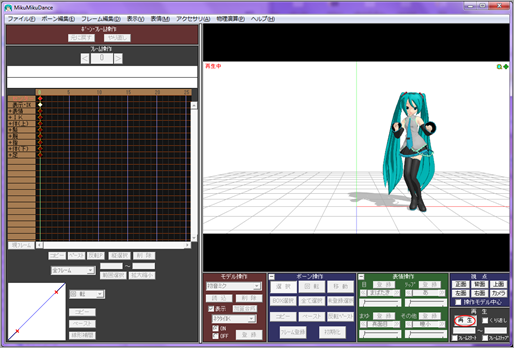
3. モーションデータを保存する
上記 2 で [ファイル] - [モーションデータ読込] をしましたが、その下に [モーションデータ保存] があるので、それをクリックして、英数字の名前でモーションデータを保存します。
これで VMD Viewer で読み込むことが可能になります。